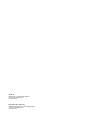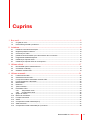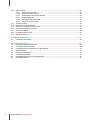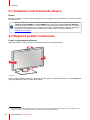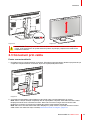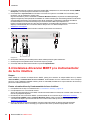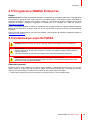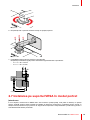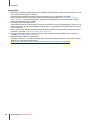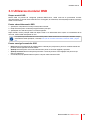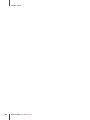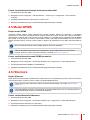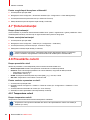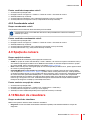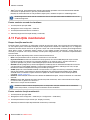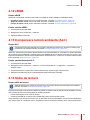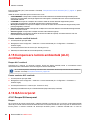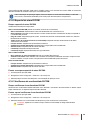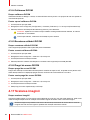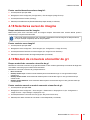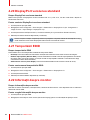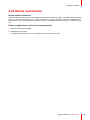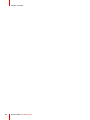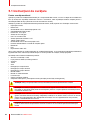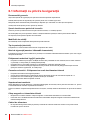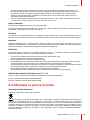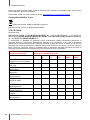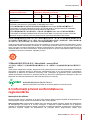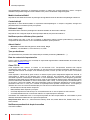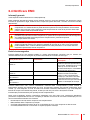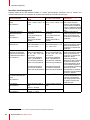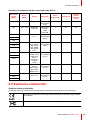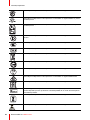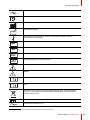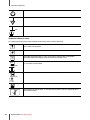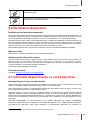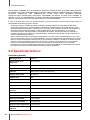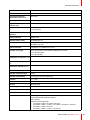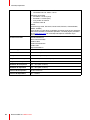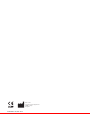ENABLING BRIGHT OUTCOMES
Ghidul utilizatorului
MDPC-8127

Registered office: Barco NV
President Kennedypark 35, 8500 Kortrijk, Belgium
www.barco.com/en/support
www.barco.com
Barco NV
Beneluxpark 21, 8500 Kortrijk, Belgium
www.barco.com/en/support
www.barco.com

3R5913216RO /01 MDPC-8127
1 Bun venit!..........................................................................................................................................................................................................5
1.1 Ce găsiți în cutie .................................................................................................................................................................................6
1.2 Prezentarea generală a produsului .........................................................................................................................................6
2 Instalarea..........................................................................................................................................................................................................9
2.1 Instalarea controlerului de afișare .........................................................................................................................................10
2.2 Reglarea poziției monitorului....................................................................................................................................................10
2.3 Conexiuni prin cablu...................................................................................................................................................................... 11
2.4 Instalarea driverului MXRT și a instrumentelor de lucru intuitive.........................................................................12
2.5 Înregistrarea QAWeb Enterprise............................................................................................................................................13
2.6 Instalarea pe suportul VESA ....................................................................................................................................................13
2.7 Instalarea pe suportul VESA în modul portret ................................................................................................................15
3 Utilizare zilnică.........................................................................................................................................................................................17
3.1 Recomandări pentru utilizarea zilnică .................................................................................................................................18
3.2 Comutarea în standby..................................................................................................................................................................18
3.3 Utilizarea meniului OSD..............................................................................................................................................................19
4 Utilizare avansată..................................................................................................................................................................................21
4.1 Limba meniului OSD .....................................................................................................................................................................22
4.2 Orientarea meniului OSD ...........................................................................................................................................................22
4.3 Funcția de închidere automată a meniului OSD............................................................................................................22
4.4 Funcția de blocare a alimentării..............................................................................................................................................22
4.5 Modul DPMS .....................................................................................................................................................................................23
4.6 Hibernare.............................................................................................................................................................................................23
4.7 Ținta luminanței................................................................................................................................................................................24
4.8 Presetările culorii.............................................................................................................................................................................24
4.8.1 Temperatura culorii ....................................................................................................................................................24
4.8.2 Coordonatele culorii...................................................................................................................................................25
4.9 Spațiu de culoare ............................................................................................................................................................................25
4.10 Moduri de vizualizare....................................................................................................................................................................25
4.11 Funcțiile monitorului ......................................................................................................................................................................26
4.12 sRGB .....................................................................................................................................................................................................27
4.13 Compensare lumină ambiantă (ALC)..................................................................................................................................27
4.14 Sălile de lectură ...............................................................................................................................................................................27
4.15 Compensare lumină ambientală (ALC) continuă..........................................................................................................28
Cuprins

R5913216RO /01 MDPC-81274
4.16 QA încorporat....................................................................................................................................................................................28
4.16.1 Despre QA încorporat...............................................................................................................................................28
4.16.2 Raportul de stare DICOM.......................................................................................................................................29
4.16.3 Verificarea de conformitate DICOM..................................................................................................................29
4.16.4 Calibrarea DICOM......................................................................................................................................................30
4.16.5 Resetarea calibrării DICOM..................................................................................................................................30
4.16.6 Pragul de eroare DICOM........................................................................................................................................30
4.17 Scalarea imaginii.............................................................................................................................................................................30
4.18 Selectarea sursei de imagine...................................................................................................................................................31
4.19 Moduri de conversie a tonurilor de gri.................................................................................................................................31
4.20 DisplayPort versiunea standard..............................................................................................................................................32
4.21 Temporizări EDID............................................................................................................................................................................32
4.22 Informații despre monitor............................................................................................................................................................32
4.23 Starea monitorului ..........................................................................................................................................................................33
5 Curățarea monitorului........................................................................................................................................................................35
5.1 Instrucțiuni de curățare ................................................................................................................................................................36
6 Informații importante...........................................................................................................................................................................37
6.1 Informații cu privire la siguranță..............................................................................................................................................38
6.2 Informații cu privire la mediu.....................................................................................................................................................39
6.3 Informații privind conformitatea cu reglementările .......................................................................................................41
6.4 Notificare EMC .................................................................................................................................................................................43
6.5 Explicarea simbolurilor.................................................................................................................................................................45
6.6 Declinarea răspunderii.................................................................................................................................................................49
6.7 Informații despre licența cu sursă deschisă.....................................................................................................................49
6.8 Specificații tehnice..........................................................................................................................................................................50

R5913216RO /01 MDPC-81276
1.1 Ce găsiți în cutie
Prezentare generală
• 1x monitor MDPC-8127
• 1x suport tactil Barco
• 1x ghid de utilizare printat (engleză)
• 1x disc cu documentație, ce conține un ghid de utilizare în mai multe limbi și ghidul de utilizare „Controlerul
de afișare și instrumentele de lucru intuitive” Barco
• 1x cablu USB
• 2x cabluri video DisplayPort
• Cablu(ri) de alimentare
Dacă ați comandat un controler de afișare MXRT Barco, acesta se află în cutie împreună cu accesoriile sale.
Păstrați ambalajul original. Acesta a fost creat pentru acest monitor și este ideal pentru asigurarea
protecției pe durata transportului și depozitării.
Ghidurile utilizatorului sunt disponibile și la www.barco.com/support
1.2 Prezentarea generală a produsului
Prezentare generală
7
4 3 5 6 7 83
1 2
4 9 10 11 12 13
Imagine 1–1
1. Senzor de lumină ambientală și LED de stare a alimentării
- LED de stare a alimentării stins Monitorul nu este alimentat (cablul de alimentare este decuplat sau
butonul de pornire în poziția Oprit) sau monitorul funcționează normal
Bun venit!

7R5913216RO /01 MDPC-8127
- LED de stare a alimentării galben cu clipire rapidă: Monitorul intră în DPMS
1
mod
- LED de stare a alimentării galben cu clipire lentă: Monitorul este în modul DPMS
- LED de stare a alimentării permanent galben: Monitorul este oprit manual din selector sau monitorul
se află în modul hibernare (necesită ca modul DPMS și Hibernare (Hibernate) să fie activate în meniul
OSD)
2. Senzor de calibrare anterior
3. Butonul de navigare
- Apăsați: Deschideți meniul de comenzi rapide, accesați (sub)meniurile, confirmați reglajele și opțiunile
- Rotiți spre stânga/dreapta: Derulați prin (sub)meniuri, modificați valori și selectați opțiunile
- Apăsați continuu: Anulați reglajele, părăsiți (sub)meniurile
4. Conector în aval USB-A 2.0
5. Capacul compartimentului conectorilor
6. Capacul suportului VESA
7. Canale pentru rutarea cablurilor
8. Mecanismul de blocare a suportului
9. Conector în amonte USB-B 2.0
10.DisplayPort IN 2
11. DisplayPort IN 1
12.Fantă de siguranță Kensington
13.Intrare alimentare 100-240 V c.a. și buton de pornire
Bun venit!
1. Sistemul de gestionare a alimentării monitorului

R5913216RO /01 MDPC-812710
2.1 Instalarea controlerului de afișare
Despre
Înainte de a instala și conecta monitorul la stația de lucru, asigurați-vă că aveți instalat un
2
controler de afișare
pe stația de lucru.
Monitorul MDPC-8127 funcționează la specificațiile sale complete atunci când este acționat de un
controler de afișare MXRT și un driver MXRT Barco (care include și Barco Intuitive Workflow
Tools). Dacă ați comandat un controler pentru monitorul MXRT, acesta se află în cutia cu monitorul.
Pentru informații suplimentare și instrucțiuni de instalare, consultați ghidul de utilizare „Controlerul
de afișare și instrumentele de lucru intuitive” Barco aflat pe CD-ul cu documentație sau la
www.barco.com/support.
2.2 Reglarea poziției monitorului
Pentru a regla poziția monitorului
După despachetare, puteți înclina și roti în siguranță monitorul în poziția preferată.
Imagine 2–1
Pentru a regla înălțimea monitorului, deplasați mai întâi glisorul din spatele stativului în poziția deblocare.
Apoi puteți înălța sau coborî monitorul după dorință.
Instalarea
2. Pentru lista cu controlere de afișare compatibile, consultați matricea de compatibilitate disponibilă la my.barco.com (MyBarco > My
Support > Healthcare > Compatibility Matrices > Barco Systems Compatibility Matrices).

11R5913216RO /01 MDPC-8127
Imagine 2–2 Imagine 2–3
AVERTIZARE: Înălțimea poate fi blocată doar atunci când monitorul se află în cea mai joasă
poziție, chiar dacă glisorul din spatele stativului poate fi mișcat spre poziția blocare indiferent de
înălțimea monitorului.
2.3 Conexiuni prin cablu
Pentru a conecta cablurile
1. Deschideți capacul compartimentului conectorilor. Efectuați această operațiune ridicând ușor partea de jos
a capacului compartimentului conectorilor, după care îl puteți detașa de monitor.
Imagine 2–4
2. Conectați intrarea(intrările) video DisplayPort la intrările video corespunzătoare de pe monitor.
Notă: Pentru a obține rezoluția completă și rata de împrospătare completă, două cabluri de intrare video
DisplayPort trebuie să fie conectate la monitor. Dacă este conectat un singur cablu de intrare video
DisplayPort, monitorul va funcționa la jumătate din rata de reîmprospătare specificată.
Notă: Când sunt conectate două intrări video DisplayPort, puteți comuta cu ușurință între ele în meniul
OSD. Pentru mai multe informații, consultați “Selectarea sursei de imagine”, pagina 31.
Instalarea

R5913216RO /01 MDPC-812712
3. Conectați conectorul de cuplare în amonte la gazda USB a stației de lucru, dacă doriți să utilizați QAWeb
Enterprise și să folosiți suportul tactil Barco în mod optim.
4. Conectați Barco suportul tactil la unul dintre conectorii de cuplare în aval USB. Pot fi conectate și alte
periferice, cum ar fi tastatura, mouse-ul etc.
Suportul tactil Barco poate controla Barco Intuitive Workflow Tools și vă permite să utilizați patologia
digitală, imagistica și alte aplicații de vizualizare din cadrul instituției prin intermediul gesturilor multi-tactile
și al butoanelor de activare a funcției de suport tactil. Utilizarea și configurarea suportului tactil Barco
necesită instalarea controlerului de afișare și a driverului MXRT Barco pe stația de lucru.
Pentru informații suplimentare și instrucțiuni de instalare, consultați ghidul de utilizare „Controlerul de
afișare și instrumentele de lucru intuitive” Barco aflat pe CD-ul cu documentație sau la
www.barco.com/support.
5. Conectați cablul de alimentare furnizat la intrarea de alimentare a monitorului.
3
22
5
4
Imagine 2–5
6. Rutați toate cablurile prin canalele pentru cabluri aflate pe fiecare parte a stativului.
7. Culisați capacul compartimentului conectorilor înapoi în poziție.
8. Conectați cablul de alimentare furnizat la o priză cu împământare.
2.4 Instalarea driverului MXRT și a instrumentelor
de lucru intuitive
Despre
Când utilizați un controler de afișare Barco MXRT, puteți porni sistemul de afișare MDPC-8127 și instala
driverul MXRT și instrumentele de lucru intuitive. Instrumentele de lucru intuitive Barco sunt concepute
pentru a crește vizibilitatea detaliilor subtile, pentru a îmbunătăți focalizarea în timpul sesiunilor de lectură și
pentru a accelera fluxul de lucru.
Pentru a instala driverul și instrumentele de lucru intuitive:
1. Porniți MDPC-8127 așa cum este descris în “Comutarea în standby”, pagina 18.
2. Porniți stația de lucru conectată la monitor.
Atunci când pornește pentru prima dată, monitorul dumneavoastră va funcționa în modul video de bază, cu
rata de împrospătare implicită.
3. Descărcați cel mai recent driver MXRT și instrumentele de lucru intuitive de pe www.barco.com/mxrt.
4. Instalați driverul MXRT și Barco Intuitive Workflow Tools, după cum este descris în ghidul de utilizare
„Controlerul de afișare și instrumentele de lucru intuitive” Barco aflat pe CD-ul cu documentație sau la
www.barco.com/support.
5. După ce driverele sunt complet instalate, monitorul dumneavoastră va detecta automat semnalul/
semnalele de intrare video conectat(e) și va aplica modul video și rata de împrospătare corecte.
Instalarea

13R5913216RO /01 MDPC-8127
2.5 Înregistrarea QAWeb Enterprise
Despre
QAWeb Enterprise vă ajută să gestionați calitatea și să asigurați conformitatea instituției dvs. medicale aflată
în dezvoltare cu mai puțin efort, costuri mai mici și încredere deplină. Acest sistem complet automatizat și
securizat garantează o calitate consecventă a imaginii și o durată de funcționare constantă pentru toate
sistemele de afișare a imaginilor înregistrate în unitatea dvs. și în instituția dvs. Aflați mai multe pe
www.barco.com/qaweb.
Pentru a înregistra sistemele de afișare la organizația dvs. QAWeb Enterprise, agentul QAWeb Enterprise
trebuie să fie instalat și să ruleze pe stația dvs. de lucru și să poată comunica cu serviciul de cloud QAWeb
Enterprise.
Pentru informații suplimentare și instrucțiuni de instalare, verificați ghidul de utilizare a QAWeb Enterprise pe
www.barco.com/support.
2.6 Instalarea pe suportul VESA
ATENȚIE: Utilizați un aparat de montare adecvat, pentru a preîntâmpina riscul de vătămare.
AVERTIZARE: Nu deplasați niciodată un monitor fixat de braț trăgând sau împingând monitorul. În
schimb, asigurați-vă că brațul este echipat cu un mâner compatibil cu VESA și folosiți-l pentru a
deplasa monitorul.
Consultați manualul de instrucțiuni al brațului pentru mai multe informații și instrucțiuni.
AVERTIZARE: Utilizați un suport compatibil cu standardul VESA 100 mm.
Utilizați un suport care poate susține greutatea monitorului. Consultați specificațiile tehnice ale
monitorului pentru greutatea aplicabilă.
Prezentare generală
Monitorul, fixat în mod standard pe un suport, este compatibil cu standardul VESA 100 mm. Prin urmare,
poate fi folosit cu un braț care este aprobat de VESA. Acest capitol vă arată cum să scoateți monitorul din
suport și cum să-l montați pe un braț. Dacă nu folosiți un braț, puteți omite acest capitol.
1. Deblocați mecanismul de blocare a suportului și puneți monitorul în cea mai înaltă poziție.
Instalarea

R5913216RO /01 MDPC-812714
Imagine 2–6
2. Așezați monitorul cu fața în jos, pe o suprafață orizontală curată și moale. Procedați cu grijă, pentru a nu
deteriora ecranul monitorului.
3. Împingeți capacul suportului VESA spre dreapta și ridicați capacul din dreapta cu degetul sau cu o
șurubelniță cu cap plat.
Imagine 2–7
4. Împingeți capacul suportului VESA spre stânga și ridicați capacul din stânga cu o șurubelniță cu cap plat.
Imagine 2–8
5. Rotiți capacul suportului VESA pentru a descoperi șuruburile de fixare care prind monitorul de suport.
Instalarea

15R5913216RO /01 MDPC-8127
Imagine 2–9
6. Deșurubați cele 4 șuruburi de fixare în timp ce sprijiniți suportul.
Imagine 2–10
7. Fixați bine monitorul de braț, folosind 4 șuruburi M4.
Respectați următoarea regulă pentru selectarea lungimii adecvate a șuruburilor:
- L
min
= T + W + 6.5 mm
- L
max
= T + W + 10 mm
T
W
L
min
L
max
Imagine 2–11
2.7 Instalarea pe suportul VESA în modul portret
Introducere
În mod implicit, monitorul dvs. MDPC-8127 este montat în poziția peisaj, însă poate fi utilizat și în poziția
portret. Această secțiune explică modul de instalare și utilizare a monitorului în orientarea portret. Urmați cu
atenție instrucțiunile de mai jos pentru a vă asigura de funcționarea corespunzătoare a produsului și pentru a
evita deteriorarea fizică a produsului.
Instalarea

R5913216RO /01 MDPC-812716
Instrucțiuni
1. Montați fizic monitorul în poziția portret. Sunt acceptate atât orientarea în sensul acelor de ceasornic, cât și
cea în sensul invers acelor de ceasornic.
Puteți alege fie să montați monitorul pe suportul existent, fie pe un suport VESA compatibil.
Pentru a instala monitorul pe un suport VESA, urmați instrucțiunile descrise în “Instalarea pe suportul
VESA”, pagina 13. Aceste instrucțiuni pot fi, de asemenea, utilizate pentru a monta monitorul în poziția
portret pe suportul de monitor existent.
2. Conectați monitorul la stația de lucru.
Când utilizați monitorul în poziția portret, poate fi conectat doar un singur cablu DisplayPort. Acest lucru vă
va oferi rezoluția și rata de reîmprospătare complete, dar cu o singură bară de activități Windows în partea
de jos a ecranului.
3. Pentru confortul dvs., aliniați orientarea meniului OSD al monitorului cu poziția fizică a monitorului. Pentru
instrucțiuni, consultați “Orientarea meniului OSD”, pagina 22.
4. În meniul Temporizări EDID (en: EDID timings) al OSD, modificați rezoluția la 8MP. Pentru instrucțiuni,
consultați “Temporizări EDID”, pagina 32.
5. Rotiți desktopul Windows în modul portret.
Începând cu Windows 7, în setările monitorului este disponibilă o opțiune „Orientare” (Orientation). Pentru
Windows 10, puteți găsi instrucțiunile aici:
https://support.microsoft.com/en-us/help/4027186/windows-10-change-screen-orientation
Instalarea

R5913216RO /01 MDPC-812718
3.1 Recomandări pentru utilizarea zilnică
Optimizați durata de viață a monitorului dumneavoastră
Activarea opțiunii Display Power Management System (DPMS, Sistem de gestionare a alimentării monitorului)
a monitorului dumneavoastră va optimiza durata de viață a acestuia prin oprirea automată a retroiluminării
ecranului atunci când acesta nu este utilizat pe o perioadă de timp specificată. Opțiunea DPMS este activată
în mod implicit pe monitor, însă trebuie activată și pe stația dumneavoastră de lucru. Pentru a efectua această
acțiune, accesați „Power Options” (Opțiuni de alimentare) de pe stația dumneavoastră de lucru.
Barco recomandă setarea activării DPMS după 20 minute de neutilizare.
Folosiți un economizor de ecran pentru a evita retenția imaginii
Utilizarea prelungită a unui LCD cu același conținut în aceeași zonă a ecranului poate determina o formă de
retenție a imaginii.
Puteți să evitați sau să reduceți semnificativ apariția acestui fenomen prin utilizarea unui economizor de
ecran. Puteți activa un economizor de ecran în fereastra „Display properties” a stației dumneavoastră de
lucru.
Barco recomandă setarea activării economizorului de ecran după 5 minute de neutilizare. Un bun
economizor de ecran afișează conținut în mișcare.
Dacă lucrați cu aceeași imagine sau cu o aplicație care conține elemente de imagine statice timp de mai multe
ore fără întrerupere (prin urmare, economizorul de ecran nu este activat), modificați regulat conținutul imaginii,
pentru a evita retenția imaginii a elementelor statice.
Înțelegem tehnologia pixelilor
Ecranele LCD folosesc tehnologia pe bază de pixeli. Ca toleranță normală în fabricarea ecranului LCD, este
posibil ca un număr limitat din acești pixeli să rămână fie întunecați, fie luminoși în permanență, fără a afecta
performanța de diagnostic a produsului. Pentru a asigura calitatea optimă a produsului, Barco aplică criterii
stricte de selecție pentru ecranele LCD.
Maximizăm asigurarea calității
QAWeb Enterprise vă ajută să gestionați calitatea și să asigurați conformitatea instituției dvs. medicale aflată
în dezvoltare cu mai puțin efort, costuri mai mici și încredere deplină. Acest sistem complet automatizat și
securizat garantează o calitate consecventă a imaginii și o durată de funcționare constantă pentru toate
sistemele de afișare a imaginilor înregistrate în unitatea dvs. și în instituția dvs.
Barco recomandă insistent utilizarea QAWeb Enterprise. Aflați mai multe pe
www.barco.com/qaweb.
3.2 Comutarea în standby
Asigurați-vă că întrerupătorul de lângă conectorul de intrare de alimentare se află în poziția „I”
atunci când comutați monitorul.
Pentru a porni monitorul
Apăsați scurt selectorul pentru a ieși din modul standby și pentru a porni monitorul.
Pentru a opri monitorul
1. Apăsați sau rotiți selectorul în timpul funcționării normale:
2. Rotiți selectorul pentru a selecta pictograma Standby (
), apoi apăsați pentru a confirma.
3. Apăsați din nou selectorul pentru a opri monitorul.
Utilizare zilnică

19R5913216RO /01 MDPC-8127
3.3 Utilizarea meniului OSD
Despre meniul OSD
Meniul OSD vă permite să configurați produsul MDPC-8127, astfel încât să se potrivească nevoilor
dumneavoastră, în cât mai multe medii de lucru. Puteți găsi, de asemenea, informații despre starea curentă și
setări în meniul OSD.
Pentru a deschide meniul OSD
1. Apăsați sau rotiți selectorul în timpul funcționării normale:
2. Rotiți selectorul pentru a selecta pictograma Meniu principal.
3. Apăsați din nou selectorul pentru a confirma opțiunea.
Drept rezultat, meniul principal OSD este afișat. Dacă nu se efectuează nicio acțiune în următoarele 90 de
secunde, meniul OSD va dispărea din nou.
Funcția de ieșire automată din meniul OSD poate fi dezactivată. Pentru instrucțiuni detaliate despre
efectuarea acestei operațiuni, consultați “Funcția de închidere automată a meniului OSD”, pagina
22.
Pentru a naviga în meniurile OSD
• Rotiți selectorul la stânga sau la dreapta pentru a derula prin (sub)meniuri, pentru a modifica valorile sau
pentru a selecta opțiunile dumneavoastră.
• Apăsați selectorul pentru a accesa submeniul sau pentru a confirma reglajele și opțiunile.
• Apăsați continuu selectorul timp de aproximativ 3 secunde pentru a anula reglajele sau pentru a ieși
dintr-un (sub)meniu.
• Continuați să țineți apăsat selectorul pentru a ieși din toate meniurile OSD.
Utilizare zilnică
Pagina se încarcă...
Pagina se încarcă...
Pagina se încarcă...
Pagina se încarcă...
Pagina se încarcă...
Pagina se încarcă...
Pagina se încarcă...
Pagina se încarcă...
Pagina se încarcă...
Pagina se încarcă...
Pagina se încarcă...
Pagina se încarcă...
Pagina se încarcă...
Pagina se încarcă...
Pagina se încarcă...
Pagina se încarcă...
Pagina se încarcă...
Pagina se încarcă...
Pagina se încarcă...
Pagina se încarcă...
Pagina se încarcă...
Pagina se încarcă...
Pagina se încarcă...
Pagina se încarcă...
Pagina se încarcă...
Pagina se încarcă...
Pagina se încarcă...
Pagina se încarcă...
Pagina se încarcă...
Pagina se încarcă...
Pagina se încarcă...
Pagina se încarcă...
Pagina se încarcă...
Pagina se încarcă...
-
 1
1
-
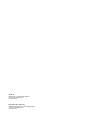 2
2
-
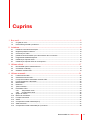 3
3
-
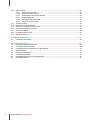 4
4
-
 5
5
-
 6
6
-
 7
7
-
 8
8
-
 9
9
-
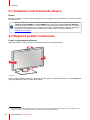 10
10
-
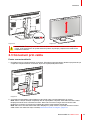 11
11
-
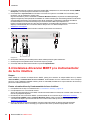 12
12
-
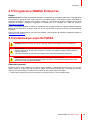 13
13
-
 14
14
-
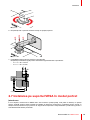 15
15
-
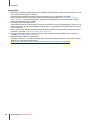 16
16
-
 17
17
-
 18
18
-
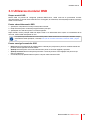 19
19
-
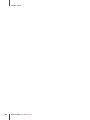 20
20
-
 21
21
-
 22
22
-
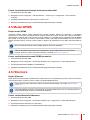 23
23
-
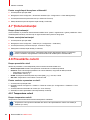 24
24
-
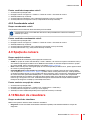 25
25
-
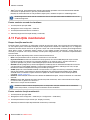 26
26
-
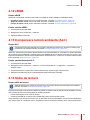 27
27
-
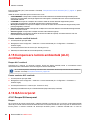 28
28
-
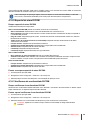 29
29
-
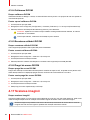 30
30
-
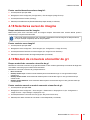 31
31
-
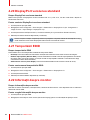 32
32
-
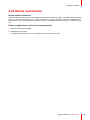 33
33
-
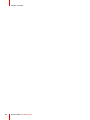 34
34
-
 35
35
-
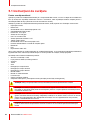 36
36
-
 37
37
-
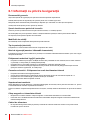 38
38
-
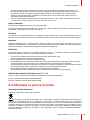 39
39
-
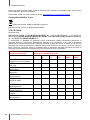 40
40
-
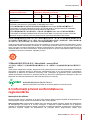 41
41
-
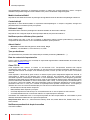 42
42
-
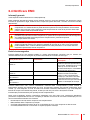 43
43
-
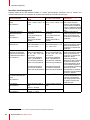 44
44
-
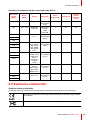 45
45
-
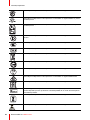 46
46
-
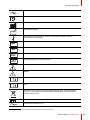 47
47
-
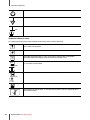 48
48
-
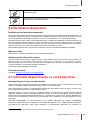 49
49
-
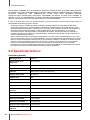 50
50
-
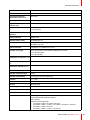 51
51
-
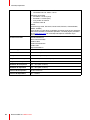 52
52
-
 53
53
-
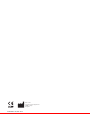 54
54
Lucrări înrudite
-
Barco Nio Fusion 12MP MDNC-12130 Manualul utilizatorului
-
Barco Coronis Fusion 4MP (MDCC-4430) Manualul utilizatorului
-
Barco Nio 5MP LED (MDNG-5221) Manualul utilizatorului
-
Barco MXRT-7300 Manualul utilizatorului
-
Barco MXRT-7300 Manualul utilizatorului
-
Barco Coronis Fusion 4MP MDCC-4430 Manualul utilizatorului
-
Barco QAWeb Enterprise Manualul utilizatorului
-
Barco Nio Color 5MP MDNC-6121 Manualul utilizatorului
-
Barco Coronis Fusion 6MP MDCC-6430 Manualul utilizatorului
-
Barco Coronis Uniti (MDMC-12133) Manualul utilizatorului